Android程序用户界面的设计与开发
- 格式:docx
- 大小:69.63 KB
- 文档页数:6
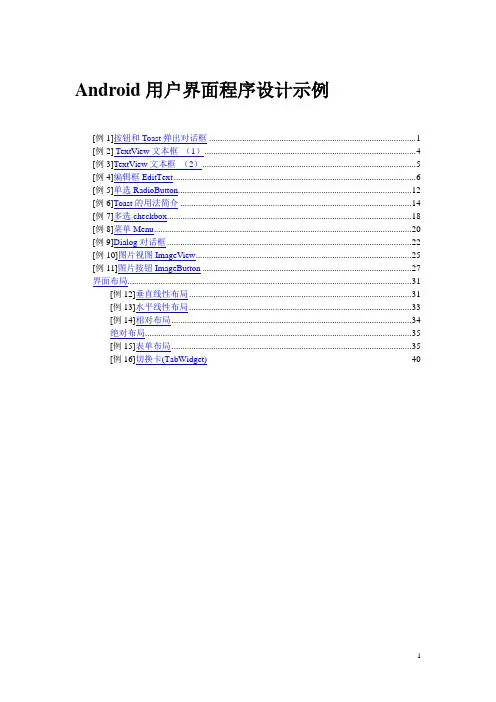
Android用户界面程序设计示例[例1]按钮和Toast弹出对话框 (1)[例2] TextView文本框(1) (4)[例3]TextView文本框(2) (5)[例4]编辑框EditText (6)[例5]单选RadioButton (12)[例6]Toast的用法简介 (14)[例7]多选checkbox (18)[例8]菜单Menu (20)[例9]Dialog对话框 (22)[例10]图片视图ImageView (25)[例11]图片按钮ImageButton (27)界面布局 (31)[例12]垂直线性布局 (31)[例13]水平线性布局 (33)[例14]相对布局 (34)绝对布局 (35)[例15]表单布局 (35)[例16]切换卡(TabWidget)40[例1]按钮和Toast弹出对话框1、设计界面如图所示:2、布局文件:<TextViewandroid:layout_width="fill_parent"android:layout_height="wrap_content"android:text="@string/hello"/><Buttonandroid:id="@+id/ok"android:layout_width="fill_parent"android:layout_height="wrap_content"android:text="OK"/>3、Activity界面程序:public class Activity01 extends Activity {public void onCreate(Bundle savedInstanceState) {super.onCreate(savedInstanceState);setContentView(yout.main);// 获得Button对象Button button_ok = (Button) findViewById(R.id.ok);// 设置Button控件监听器button_ok.setOnClickListener(new Button.OnClickListener() {public void onClick(View v) {// 这里处理事件//DisplayToast("点击了OK按钮");Toast.makeText(this, ("点击了OK按钮", Toast.LENGTH_SHORT).show();}});}public void DisplayToast(String str) {Toast.makeText(this, str, Toast.LENGTH_SHORT).show();}/* 按键按下所触发的事件*/public boolean onKeyDown(int keyCode, KeyEvent event) {switch (keyCode) {case KeyEvent.KEYCODE_DPAD_CENTER:DisplayToast("按下:中键");break;case KeyEvent.KEYCODE_DPAD_UP:DisplayToast("按下:上方向键");break;case KeyEvent.KEYCODE_DPAD_DOWN:DisplayToast("按下:下方向键");break;case KeyEvent.KEYCODE_DPAD_LEFT:DisplayToast("按下:左方向键");break;case KeyEvent.KEYCODE_DPAD_RIGHT:DisplayToast("按下:右方向键");break;}return super.onKeyDown(keyCode, event);}/* 按键弹起所触发的事件*/public boolean onKeyUp(int keyCode, KeyEvent event) {switch (keyCode) {case KeyEvent.KEYCODE_DPAD_CENTER:DisplayToast("弹起:中键");break;case KeyEvent.KEYCODE_DPAD_UP:DisplayToast("弹起:上方向键");break;case KeyEvent.KEYCODE_DPAD_DOWN:DisplayToast("弹起:下方向键");break;case KeyEvent.KEYCODE_DPAD_LEFT:DisplayToast("弹起:左方向键");break;case KeyEvent.KEYCODE_DPAD_RIGHT:DisplayToast("弹起:右方向键");break;}return super.onKeyUp(keyCode, event);}[例2]TextView(1)1、设计界面如图所示:2、布局文件:<TextViewandroid:id="@+id/textview"android:layout_width="fill_parent"android:layout_height="wrap_content"android:text="@string/hello"/>3、Activity界面程序的核心语句:textview = (TextView)this.findViewById(R.id.textview);String string = "TextView示例,wangzhiguo";/* 设置文本的颜色 */textview.setTextColor(Color.RED);/* 设置字体大小 */textview.setTextSize(20);/* 设置文字背景 */textview.setBackgroundColor(Color.BLUE);/* 设置TextView显示的文字 */textview.setText(string);[例3]TextView(2)1、设计界面(略)2、布局文件:<TextViewandroid:id="@+id/textview"android:layout_width="fill_parent"android:layout_height="wrap_content"android:text="@string/hello"android:background="#FFFFFF"android:textColor="#000000"android:textSize="20px"/>其他一些属性android:textColor="#ff0000"android:textSize="24sp"android:textStyle="bold"3、Activity界面程序的核心语句:setContentView(yout.main);//设置内容显示的xml布局文件TextView textView=(TextView)findViewById(R.id.text_view);//取得TextView组件textView.setTextColor(Color.RED);//设置成红色textView.setTextSize(PLEX_UNIT_SP, 24f);//设置成24sp textView.setTypeface(Typeface.defaultFromStyle(Typeface.BOLD));//加粗android:autoLink="web"android:autoLink="phone"android:autoLink="all"实现跑马灯效果<TextViewandroid:id="@+id/text_view"1.android:autoLink="all"2.android:layout_width="fill_parent"3.android:layout_height="wrap_content"4.android:text="@string/hello"5.android:ellipsize="marquee"6.android:focusable="true"7.android:marqueeRepeatLimit="marquee_forever"8.android:focusableInTouchMode="true"9.android:singleLine="true"10. android:scrollHorizontally="true"/>11.</LinearLayout>[例4]编辑框EditText1、设计界面如图所示:2、布局文件:<string name="hello">文本框中内容是</string><string name="message">请输入账号</string><string name="app_name">EditText_wangzhiguo</string><TextViewandroid:id="@+id/TextView01"android:layout_width="fill_parent"android:layout_height="wrap_content"android:text="@string/hello"/><EditTextandroid:id="@+id/EditText01"android:layout_width="fill_parent"android:layout_height="wrap_content"android:textSize="18sp"android:layout_x="29px"android:hint="@string/message"android:layout_y="33px"/>3、Activity界面程序的核心语句:super.onCreate(savedInstanceState);setContentView(yout.main);m_TextView = (TextView) findViewById(R.id.TextView01);m_EditText = (EditText) findViewById(R.id.EditText01);m_TextView.setTextSize(20);/*** 设置当m_EditText中为空时提示的内容在XML中同样可以实现:android:hint="请输入账号"*/// m_EditText.setHint("请输入账号");/* 设置EditText事件监听 */m_EditText.setOnKeyListener(new EditText.OnKeyListener() { @Overridepublic boolean onKey(View arg0, int arg1, KeyEvent arg2) { // 得到文字,将其显示到TextView中m_TextView.setText(Activity01.this.getString(R.string.hello) +m_EditText.getText().toString());return false;}});补充:关于EditText的一些细节操作android:hint="请输入用户名..." 提示属性android:textColorHint="#238745" 更改提示颜色android:enabled="false" 不可编辑android:lines=”10”通过设定行高,实现文本域功能android:maxLength="40" 最大内容长度android:password="true" 要求输入密码android:phoneNumber="true" 只能输入电话号码droid:numeric="signed"android:inputType="date" 指定输入类型android:imeOptions="actionSearch" Enter键图标设置1.actionUnspecified 未指定,对应常量EditorInfo.IME_ACTION_UNSPECIFIED.效果:2.actionNone 没有动作,对应常量EditorInfo.IME_ACTION_NONE 效果:3.actionGo 去往,对应常量EditorInfo.IME_ACTION_GO 效果:4.actionSearch 搜索,对应常量EditorInfo.IME_ACTION_SEARCH 效果:5.actionSend 发送,对应常量EditorInfo.IME_ACTION_SEND 效果:6.actionNext 下一个,对应常量EditorInfo.IME_ACTION_NEXT 效果:7.actionDone 完成,对应常量EditorInfo.IME_ACTION_DONE 效果:课堂练习作业提示//监听EditText文本的回车键editText.setOnEditorActionListener(new OnEditorActionListener() {@Overridepublic boolean onEditorAction(TextView v, int actionId, KeyEvent event) {Toast.makeText(HelloEditText.this, String.valueOf(actionId), Toast.LENGTH_SHORT).show();return false;}});//获取EditText文本public void onClick(View v) {Toast.makeText(HelloEditText.this, editText.getText() .toString(), Toast.LENGTH_SHORT).show();Button all=(Button)findViewById(R.id.btn_all);all.setOnClickListener(new OnClickListener() {@Overridepublic void onClick(View v) {editText.selectAll();}});//让EditText全选Button all=(Button)findViewById(R.id.btn_all);all.setOnClickListener(new OnClickListener() {@Overridepublic void onClick(View v) {editText.selectAll();}});//从第2个字符开始选择EditText文本public void onClick(View v) {Editable editable=editText.getText();Selection.setSelection(editable, 1,editable.length());}public void onClick(View v) {int start=editText.getSelectionStart();int end=editText.getSelectionEnd();CharSequence selectText=editText.getText().subSequence(start, end);oast.makeText(HelloEditText.this, selectText, Toast.LENGTH_SHORT) .show();}/*** 交换两个变量的值* @param start 变量初值* @param end 变量终值*/protected void switchIndex(int start, int end) {int temp=start;start=end;end=temp;}[例5]单选RadioButton1、设计界面如图所示:2、布局文件:<resources><string name="hello">Android底层是基于什么操作系统?</string> <string name="app_name">单选RadioButton_wangzhiguo</string> <string name="RadioButton1">Windows</string><string name="RadioButton2">Linux</string><string name="RadioButton3">Moc os</string><string name="RadioButton4">Java</string></resources><TextViewandroid:id="@+id/TextView01"android:layout_width="fill_parent"android:layout_height="wrap_content"android:text="@string/hello"/><RadioGroupandroid:id="@+id/RadioGroup01"android:layout_width="wrap_content"android:layout_height="wrap_content"android:orientation="vertical"android:layout_x="3px"android:layout_y="54px"><RadioButtonandroid:id="@+id/RadioButton1"android:layout_width="wrap_content"android:layout_height="wrap_content"android:text="@string/RadioButton1"/><RadioButtonandroid:id="@+id/RadioButton2"android:layout_width="wrap_content"android:layout_height="wrap_content"android:text="@string/RadioButton2"/><RadioButtonandroid:id="@+id/RadioButton3"android:layout_width="wrap_content"android:layout_height="wrap_content"android:text="@string/RadioButton3"/><RadioButtonandroid:id="@+id/RadioButton4"android:layout_width="wrap_content"android:layout_height="wrap_content"android:text="@string/RadioButton4"/></RadioGroup>3、Activity界面程序的核心语句:/*** 获得TextView对象获得RadioGroup对象获得4个RadioButton对象*/m_TextView = (TextView) findViewById(R.id.TextView01);m_RadioGroup = (RadioGroup) findViewById(R.id.RadioGroup01);m_Radio1 = (RadioButton) findViewById(R.id.RadioButton1);m_Radio2 = (RadioButton) findViewById(R.id.RadioButton2);m_Radio3 = (RadioButton) findViewById(R.id.RadioButton3);m_Radio4 = (RadioButton) findViewById(R.id.RadioButton4);/* 设置事件监听 */m_RadioGroup.setOnCheckedChangeListener(newRadioGroup.OnCheckedChangeListener() {@Overridepublic void onCheckedChanged(RadioGroup group, int checkedId) { // TODO Auto-generated method stubif (checkedId == m_Radio2.getId()) {DisplayToast("正确答案:" + m_Radio2.getText()+ ",恭喜你,回答正确!");} else {DisplayToast("请注意,回答错误!");}}});}/* 显示Toast */public void DisplayToast(String str) {Toast toast = Toast.makeText(this, str, Toast.LENGTH_LONG);// 设置toast显示的位置toast.setGravity(Gravity.TOP, 0, 220);// 显示该Toasttoast.show();}[例6]Toast的用法简介[例6_1] 弹出式提示框的默认样式1、设计界面如图所示:2、核心语句:Toast.makeText(getApplicationContext(), "默认Toast样式", Toast.LENGTH_SHORT).show();[例6_2] 自定义提示框显示位置1、设计界面如图所示:2、核心语句:toast = Toast.makeText(getApplicationContext(),"自定义位置Toast", Toast.LENGTH_LONG);toast.setGravity(Gravity.CENTER, 0, 0);toast.show();[例6_3]带图片提示框效果1、设计界面如图所示:2、核心语句:toast = Toast.makeText(getApplicationContext(),"带图片的Toast", Toast.LENGTH_LONG);toast.setGravity(Gravity.CENTER, 0, 0);LinearLayout toastView = (LinearLayout) toast.getView();ImageView imageCodeProject = new ImageView(getApplicationContext()); imageCodeProject.setImageResource(R.drawable.icon);toastView.addView(imageCodeProject, 0);toast.show();[例6_4]带图片的自定义提示框效果1、设计界面如图所示:2、核心语句:LayoutInflater inflater = getLayoutInflater();View layout = inflater.inflate(yout.custom,(ViewGroup) findViewById(R.id.llToast));ImageView image = (ImageView) layout.findViewById(ImageToast);image.setImageResource(R.drawable.icon);TextView title = (TextView) layout.findViewById(TitleToast); title.setText("Attention");TextView text = (TextView) layout.findViewById(TextToast); text.setText("完全自定义Toast");toast = new Toast(getApplicationContext());toast.setGravity(Gravity.RIGHT | Gravity.TOP, 12, 40);toast.setDuration(Toast.LENGTH_LONG);toast.setView(layout);toast.show();[例6_5]其他线程1、设计界面如图所示:2、核心语句:new Thread(new Runnable() {public void run() {showToast();}}).start();[例7]多选checkbox1、设计界面如图所示:2、布局文件:<string name="hello">调查:你喜欢Android的原因?</string><string name="app_name">CheckBox_wangzhiguo</string><string name="CheckBox1">无界限的应用程序</string><string name="CheckBox2">应用程序是在平等的条件下创建的</string> <string name="CheckBox3">应用程序可以轻松地嵌入网络</string><string name="CheckBox4">应用程序可以并行运行</string><TextViewandroid:id="@+id/TextView1"android:layout_width="fill_parent"android:layout_height="wrap_content"android:text="@string/hello"/><CheckBoxandroid:id="@+id/CheckBox1"android:layout_width="fill_parent"android:layout_height="wrap_content"android:text="@string/CheckBox1"></CheckBox><CheckBoxandroid:id="@+id/CheckBox4"android:layout_width="fill_parent"android:layout_height="wrap_content"android:text="@string/CheckBox4"></CheckBox><Buttonandroid:id="@+id/button1"android:layout_width="wrap_content"android:layout_height="wrap_content"android:text="提交"></Button>3、核心语句:m_CheckBox1.setOnCheckedChangeListener(newCheckBox.OnCheckedChangeListener() {@Overridepublic void onCheckedChanged(CompoundButton buttonView, boolean isChecked) {if (m_CheckBox1.isChecked()) {DisplayToast("你选择了:" + m_CheckBox1.getText());}}});m_Button1.setOnClickListener(new Button.OnClickListener() { public void onClick(View v) {int num = 0;if (m_CheckBox1.isChecked()) {num++;}if (m_CheckBox2.isChecked()) {num++;}if (m_CheckBox3.isChecked()) {num++;}if (m_CheckBox4.isChecked()) {num++;}DisplayToast("谢谢参与!你一共选择了" + num + "项!");}});[例8] 菜单Menu1、设计界面如图所示:2、布局文件:<string name="hello">主界面,点击关于会跳到另一个界面!(Activity01)</string> <string name="hello2">关于\nAndroid Menu使用范例!(Activity02)</string> <string name="app_name">Menu_wangzhiguo</string><string name="ok">切换Activity</string><string name="back">返回</string>创建menu文件夹,其中放入menu.xml<menu xmlns:android="/apk/res/android"> <item android:id="@+id/about"android:title="关于"/><item android:id="@+id/exit"android:title="退出"/></menu>创建两个main.xml,两个activity,并且在AndroidManifest.xml中加入<activity android:name=".Activity02" ></activity>3、Activity界面程序的核心语句:启用菜单/* 创建menu */public boolean onCreateOptionsMenu(Menu menu) {MenuInflater inflater = getMenuInflater();// 设置menu界面为res/menu/menu.xmlinflater.inflate(R.menu.menu, menu);return true;}/* 处理菜单事件 */public boolean onOptionsItemSelected(MenuItem item) {// 得到当前选中的MenuItem的ID,int item_id = item.getItemId();switch (item_id) {case R.id.about:/* 新建一个Intent对象 */Intent intent = new Intent();/* 指定intent要启动的类 */intent.setClass(Activity01.this, Activity02.class);/* 启动一个新的Activity */startActivity(intent);/* 关闭当前的Activity */Activity01.this.finish();break;case R.id.exit:Activity01.this.finish();break;}return true;}启用菜单的另外一种方式public boolean onCreateOptionsMenu(Menu menu) { // 为menu添加内容menu.add(0, 0, 0, R.string.ok);menu.add(0, 1, 1, R.string.back);return true;}[例9] Dialog对话框1、设计界面如图所示:2、核心语句:Dialog dialog = new AlertDialog.Builder(this).setTitle("exit").setMessage("你确定退出程序吗").setNegativeButton("取消", new DialogInterface.OnClickListener(){@Overridepublic void onClick(DialogInterface dialog, int which) // Acitivity01.this.finish();Acitivity01.this.loginDialog().show();}}).setPositiveButton("ok", newDialogInterface.OnClickListener(){@Overridepublic void onClick(DialogInterface dialog, int which) {pDialog= ProgressDialog.show(Acitivity01.this, "请稍等", "您正在登陆", true);new Thread(){public void run() {try {Thread.sleep(3000);} catch (InterruptedException e) {// TODO Auto-generated catch blocke.printStackTrace();}pDialog.dismiss();};}.start();Acitivity01.this.finish();}}).create();dialog.show();public Dialog loginDialog(){L ayoutInflater factory = LayoutInflater.from(Acitivity01.this);V iew dialogView = factory.inflate(yout.dialog, null);D ialog dialog = null;A lertDialog.Builder builder = newAlertDialog.Builder(Acitivity01.this);b uilder.setTitle("this is a login view");b uilder.setView(dialogView);b uilder.setPositiveButton("ok", null);b uilder.setNegativeButton("cancel", null);d ialog = builder.create();r eturn dialog;}[例10] 图片视图ImageView1、设计界面如图所示:2、布局文件:<ImageViewandroid:id="@+id/ImageView01"android:layout_width="wrap_content"android:layout_height="wrap_content"></ImageView><TextViewandroid:id="@+id/TextView01"android:layout_below="@id/ImageView01"android:layout_width="wrap_content"android:layout_height="wrap_content">3、核心语句:// 获得ImageView的对象imageview = (ImageView) this.findViewById(R.id.ImageView01);textview = (TextView) this.findViewById(R.id.TextView01);// 设置imageview的图片资源。
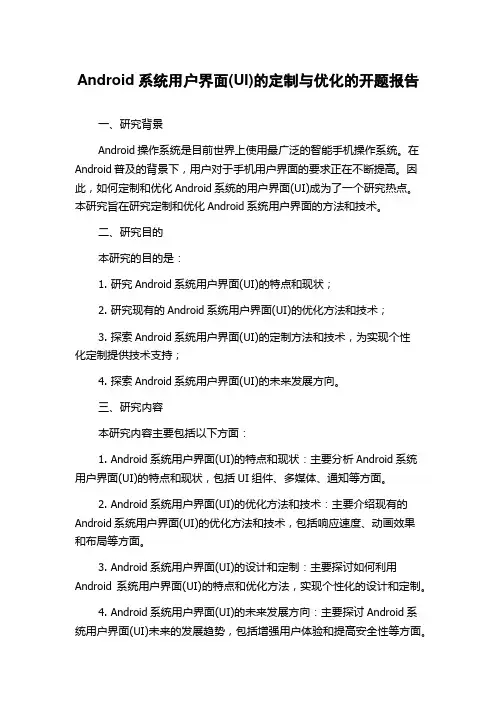
Android系统用户界面(UI)的定制与优化的开题报告一、研究背景Android操作系统是目前世界上使用最广泛的智能手机操作系统。
在Android普及的背景下,用户对于手机用户界面的要求正在不断提高。
因此,如何定制和优化Android系统的用户界面(UI)成为了一个研究热点。
本研究旨在研究定制和优化Android系统用户界面的方法和技术。
二、研究目的本研究的目的是:1. 研究Android系统用户界面(UI)的特点和现状;2. 研究现有的Android系统用户界面(UI)的优化方法和技术;3. 探索Android系统用户界面(UI)的定制方法和技术,为实现个性化定制提供技术支持;4. 探索Android系统用户界面(UI)的未来发展方向。
三、研究内容本研究内容主要包括以下方面:1. Android系统用户界面(UI)的特点和现状:主要分析Android系统用户界面(UI)的特点和现状,包括UI组件、多媒体、通知等方面。
2. Android系统用户界面(UI)的优化方法和技术:主要介绍现有的Android系统用户界面(UI)的优化方法和技术,包括响应速度、动画效果和布局等方面。
3. Android系统用户界面(UI)的设计和定制:主要探讨如何利用Android系统用户界面(UI)的特点和优化方法,实现个性化的设计和定制。
4. Android系统用户界面(UI)的未来发展方向:主要探讨Android系统用户界面(UI)未来的发展趋势,包括增强用户体验和提高安全性等方面。
四、研究方法1. 文献研究法:通过查阅相关文献,全面了解Android系统用户界面(UI)的特点、现状和未来发展方向,获取Android系统用户界面(UI)的设计和定制方法和技术。
2. 实验研究法:通过实验研究,验证Android系统用户界面(UI)的设计和定制方法和技术的可行性和有效性。
五、研究意义本研究对于提高Android系统用户界面(UI)的设计和优化水平,满足用户体验需求,具有重要的意义。

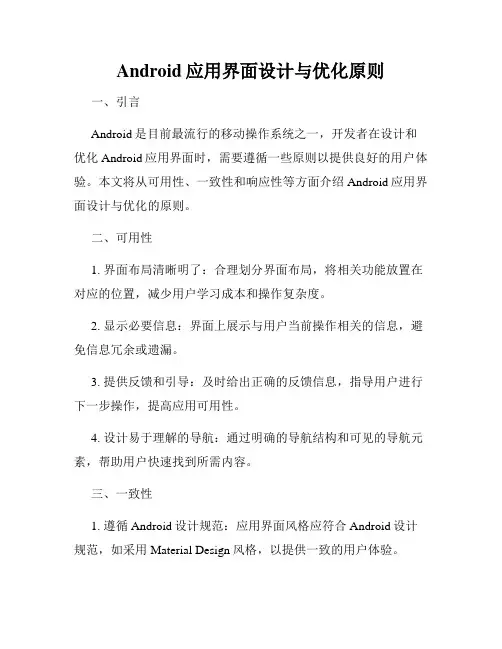
Android应用界面设计与优化原则一、引言Android是目前最流行的移动操作系统之一,开发者在设计和优化Android应用界面时,需要遵循一些原则以提供良好的用户体验。
本文将从可用性、一致性和响应性等方面介绍Android应用界面设计与优化的原则。
二、可用性1. 界面布局清晰明了:合理划分界面布局,将相关功能放置在对应的位置,减少用户学习成本和操作复杂度。
2. 显示必要信息:界面上展示与用户当前操作相关的信息,避免信息冗余或遗漏。
3. 提供反馈和引导:及时给出正确的反馈信息,指导用户进行下一步操作,提高应用可用性。
4. 设计易于理解的导航:通过明确的导航结构和可见的导航元素,帮助用户快速找到所需内容。
三、一致性1. 遵循Android设计规范:应用界面风格应符合Android设计规范,如采用Material Design风格,以提供一致的用户体验。
2. 统一的颜色和字体:统一使用应用的颜色和字体样式,以增强应用的视觉一致性。
3. 统一的图标风格:选用一套统一的图标,确保各个功能模块之间的图标风格统一,并加以合理分类。
4. 统一的操作逻辑:保持相似功能的操作逻辑一致,减少用户的认知负担。
四、响应性1. 减少加载时间:优化应用界面加载速度,减少用户等待时间,使用异步加载和缓存等技术提高应用的响应速度。
2. 快速响应用户交互:在用户操作后迅速给予反馈,避免操作没有任何响应而令用户产生困惑。
3. 合理的动画效果:适度运用动画效果提升用户体验,但不要过度使用,以免分散用户注意力或增加耗时。
五、界面优化1. 清晰的可操作元素:将可操作元素设计得足够大,易于点击,避免用户误操作。
2. 合理的内容展示:通过合理的布局和字号大小,确保内容的可读性和界面的整洁性。
3. 合适的填充和间距:合理设置填充和间距,使界面元素之间有一定的间隔,提高可读性和用户体验。
4. 图片的压缩和适配:对图片进行压缩,以减小应用包的大小和减少加载时间,同时适配不同屏幕尺寸的设备。
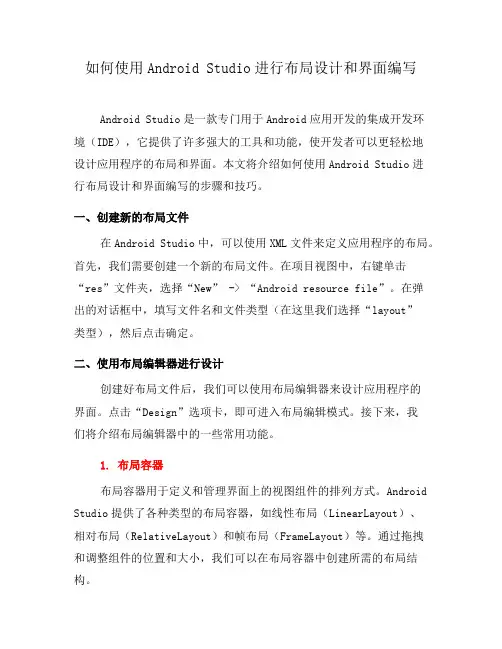
如何使用Android Studio进行布局设计和界面编写Android Studio是一款专门用于Android应用开发的集成开发环境(IDE),它提供了许多强大的工具和功能,使开发者可以更轻松地设计应用程序的布局和界面。
本文将介绍如何使用Android Studio进行布局设计和界面编写的步骤和技巧。
一、创建新的布局文件在Android Studio中,可以使用XML文件来定义应用程序的布局。
首先,我们需要创建一个新的布局文件。
在项目视图中,右键单击“res”文件夹,选择“New” -> “Android resource file”。
在弹出的对话框中,填写文件名和文件类型(在这里我们选择“layout”类型),然后点击确定。
二、使用布局编辑器进行设计创建好布局文件后,我们可以使用布局编辑器来设计应用程序的界面。
点击“Design”选项卡,即可进入布局编辑模式。
接下来,我们将介绍布局编辑器中的一些常用功能。
1. 布局容器布局容器用于定义和管理界面上的视图组件的排列方式。
Android Studio提供了各种类型的布局容器,如线性布局(LinearLayout)、相对布局(RelativeLayout)和帧布局(FrameLayout)等。
通过拖拽和调整组件的位置和大小,我们可以在布局容器中创建所需的布局结构。
2. 视图组件视图组件是应用程序界面的基本单元,如按钮、文本框和图片等。
在布局编辑器中,我们可以从左侧的“Palette”面板中选择不同类型的视图组件,并在布局容器中进行布局设置。
3. 属性面板属性面板用于编辑和设置视图组件的属性。
在布局编辑器中,选中一个视图组件后,右侧的属性面板将显示该组件的属性列表。
我们可以通过修改属性值,调整组件的外观和行为。
三、编写界面逻辑和事件处理设计好界面的布局后,我们需要为视图组件添加逻辑和事件处理。
在Android Studio中,可以通过编写Java代码来实现这些功能。
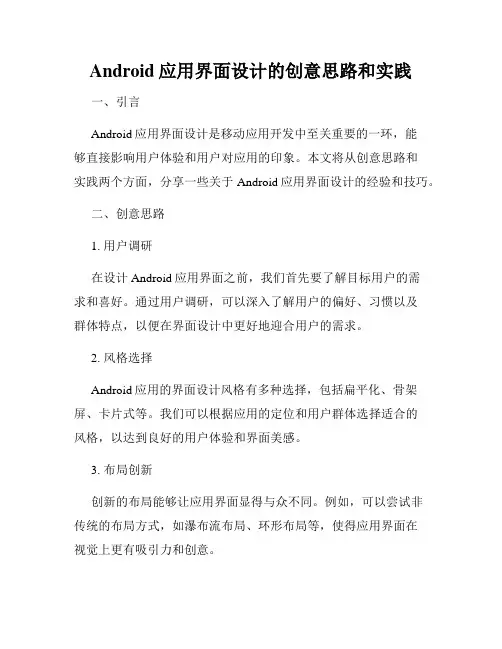
Android应用界面设计的创意思路和实践一、引言Android应用界面设计是移动应用开发中至关重要的一环,能够直接影响用户体验和用户对应用的印象。
本文将从创意思路和实践两个方面,分享一些关于Android应用界面设计的经验和技巧。
二、创意思路1. 用户调研在设计Android应用界面之前,我们首先要了解目标用户的需求和喜好。
通过用户调研,可以深入了解用户的偏好、习惯以及群体特点,以便在界面设计中更好地迎合用户的需求。
2. 风格选择Android应用的界面设计风格有多种选择,包括扁平化、骨架屏、卡片式等。
我们可以根据应用的定位和用户群体选择适合的风格,以达到良好的用户体验和界面美感。
3. 布局创新创新的布局能够让应用界面显得与众不同。
例如,可以尝试非传统的布局方式,如瀑布流布局、环形布局等,使得应用界面在视觉上更有吸引力和创意。
4. 动画效果适当的动画效果能够为应用界面增添生动感和交互性。
可以运用淡入淡出、缩放、旋转等动画效果,为用户提供良好的交互体验和视觉享受。
三、实践技巧1. 界面简洁在设计Android应用界面时,要追求简洁而不失重要信息。
过于复杂的界面会给用户带来困扰,因此要尽量避免过多的按钮、文字等冗余信息,使得界面清晰明了。
2. 色彩搭配色彩搭配是界面设计中一个非常重要的方面。
要选择适合应用定位和用户情感的色彩搭配,使得界面既美观又能传达正确的情感和氛围。
3. 排版设计合理的排版设计能够提高用户的阅读体验和界面的可读性。
要注意合理的字体大小、行间距、段落划分等,以及合适的标题和副标题的使用,让用户能够快速浏览和理解界面内容。
4. 图标设计图标是Android应用界面设计中不可或缺的一部分,可以用来增加界面的可识别性和美感。
要选择直观易懂的图标,避免过于复杂或模糊的设计,以免影响用户的使用体验。
5. 响应速度用户对于应用的响应速度有很高的期望,因此在界面设计中,要确保应用的操作流畅、反应迅速,以提供良好的用户体验。
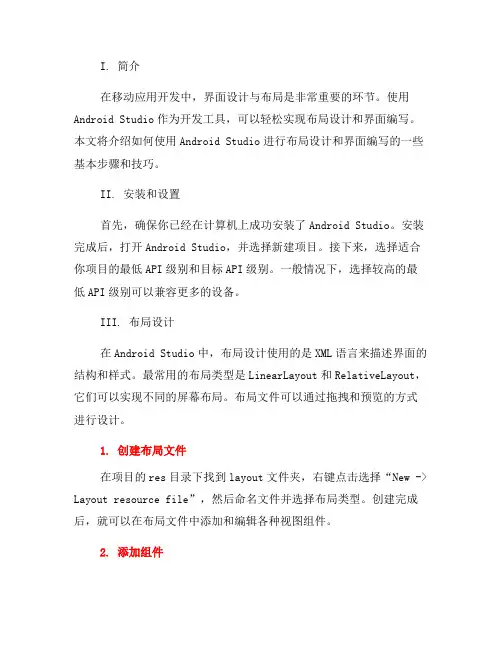
I. 简介在移动应用开发中,界面设计与布局是非常重要的环节。
使用Android Studio作为开发工具,可以轻松实现布局设计和界面编写。
本文将介绍如何使用Android Studio进行布局设计和界面编写的一些基本步骤和技巧。
II. 安装和设置首先,确保你已经在计算机上成功安装了Android Studio。
安装完成后,打开Android Studio,并选择新建项目。
接下来,选择适合你项目的最低API级别和目标API级别。
一般情况下,选择较高的最低API级别可以兼容更多的设备。
III. 布局设计在Android Studio中,布局设计使用的是XML语言来描述界面的结构和样式。
最常用的布局类型是LinearLayout和RelativeLayout,它们可以实现不同的屏幕布局。
布局文件可以通过拖拽和预览的方式进行设计。
1. 创建布局文件在项目的res目录下找到layout文件夹,右键点击选择“New -> Layout resource file”,然后命名文件并选择布局类型。
创建完成后,就可以在布局文件中添加和编辑各种视图组件。
2. 添加组件在布局文件中,可以通过在XML中添加组件来构建界面。
例如,可以使用TextView显示文本内容,使用Button添加按钮操作,使用ImageView显示图像等。
在XML中为每个组件设置ID和属性,以定义其在界面布局中的样式和位置。
3. 约束布局Android Studio还支持约束布局,它可以更灵活地定位和调整视图组件的位置。
通过拖拽和连接各个视图组件之间的边界和约束,可以进行更自由的布局。
约束布局的使用需要一些练习和对视图关系的理解。
IV. 界面编写在完成布局设计后,需要对界面进行编写,即为各个组件添加相应的功能和逻辑。
界面编写主要使用Java语言来实现。
1. 创建活动在项目的Java目录下,找到包名,右键点击选择“New -> Activity -> Empty Activity”,然后命名新的活动。
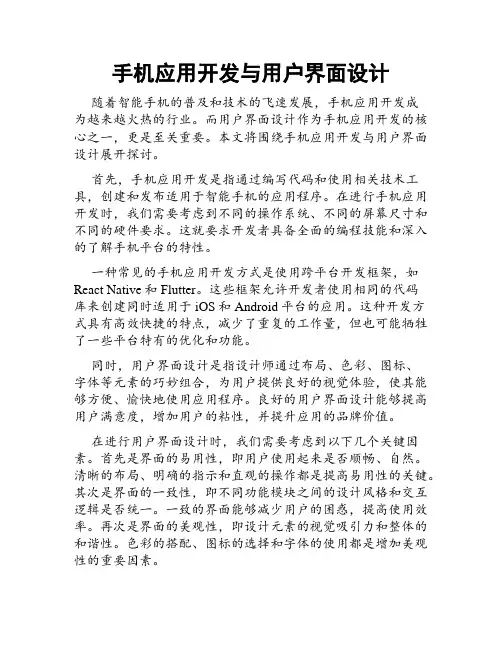
手机应用开发与用户界面设计随着智能手机的普及和技术的飞速发展,手机应用开发成为越来越火热的行业。
而用户界面设计作为手机应用开发的核心之一,更是至关重要。
本文将围绕手机应用开发与用户界面设计展开探讨。
首先,手机应用开发是指通过编写代码和使用相关技术工具,创建和发布适用于智能手机的应用程序。
在进行手机应用开发时,我们需要考虑到不同的操作系统、不同的屏幕尺寸和不同的硬件要求。
这就要求开发者具备全面的编程技能和深入的了解手机平台的特性。
一种常见的手机应用开发方式是使用跨平台开发框架,如React Native和Flutter。
这些框架允许开发者使用相同的代码库来创建同时适用于iOS和Android平台的应用。
这种开发方式具有高效快捷的特点,减少了重复的工作量,但也可能牺牲了一些平台特有的优化和功能。
同时,用户界面设计是指设计师通过布局、色彩、图标、字体等元素的巧妙组合,为用户提供良好的视觉体验,使其能够方便、愉快地使用应用程序。
良好的用户界面设计能够提高用户满意度,增加用户的粘性,并提升应用的品牌价值。
在进行用户界面设计时,我们需要考虑到以下几个关键因素。
首先是界面的易用性,即用户使用起来是否顺畅、自然。
清晰的布局、明确的指示和直观的操作都是提高易用性的关键。
其次是界面的一致性,即不同功能模块之间的设计风格和交互逻辑是否统一。
一致的界面能够减少用户的困惑,提高使用效率。
再次是界面的美观性,即设计元素的视觉吸引力和整体的和谐性。
色彩的搭配、图标的选择和字体的使用都是增加美观性的重要因素。
手机应用开发与用户界面设计是相辅相成的。
良好的应用开发可以为用户提供稳定、高效的功能,而优秀的用户界面设计可以让用户更好地感受到应用的价值和潜力。
在手机应用开发中,我们可以通过以下几个方法来优化用户界面设计。
首先是注意布局的合理性。
手机屏幕通常较小,因此我们需要将信息和功能有条不紊地布局在合适的位置,避免信息过于拥挤或者功能过于分散。

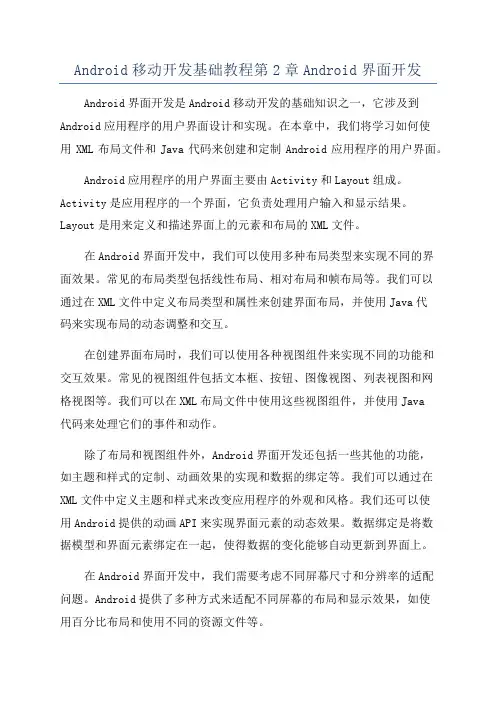
Android移动开发基础教程第2章Android界面开发Android界面开发是Android移动开发的基础知识之一,它涉及到Android应用程序的用户界面设计和实现。
在本章中,我们将学习如何使用XML布局文件和Java代码来创建和定制Android应用程序的用户界面。
Android应用程序的用户界面主要由Activity和Layout组成。
Activity是应用程序的一个界面,它负责处理用户输入和显示结果。
Layout是用来定义和描述界面上的元素和布局的XML文件。
在Android界面开发中,我们可以使用多种布局类型来实现不同的界面效果。
常见的布局类型包括线性布局、相对布局和帧布局等。
我们可以通过在XML文件中定义布局类型和属性来创建界面布局,并使用Java代码来实现布局的动态调整和交互。
在创建界面布局时,我们可以使用各种视图组件来实现不同的功能和交互效果。
常见的视图组件包括文本框、按钮、图像视图、列表视图和网格视图等。
我们可以在XML布局文件中使用这些视图组件,并使用Java代码来处理它们的事件和动作。
除了布局和视图组件外,Android界面开发还包括一些其他的功能,如主题和样式的定制、动画效果的实现和数据的绑定等。
我们可以通过在XML文件中定义主题和样式来改变应用程序的外观和风格。
我们还可以使用Android提供的动画API来实现界面元素的动态效果。
数据绑定是将数据模型和界面元素绑定在一起,使得数据的变化能够自动更新到界面上。
在Android界面开发中,我们需要考虑不同屏幕尺寸和分辨率的适配问题。
Android提供了多种方式来适配不同屏幕的布局和显示效果,如使用百分比布局和使用不同的资源文件等。
总结起来,Android界面开发是Android移动开发的基础知识之一,它涉及到Android应用程序的用户界面设计和实现。
在本章中,我们学习了如何使用XML布局文件和Java代码来创建和定制Android应用程序的用户界面,包括布局类型、视图组件、主题和样式、动画效果和数据绑定等。
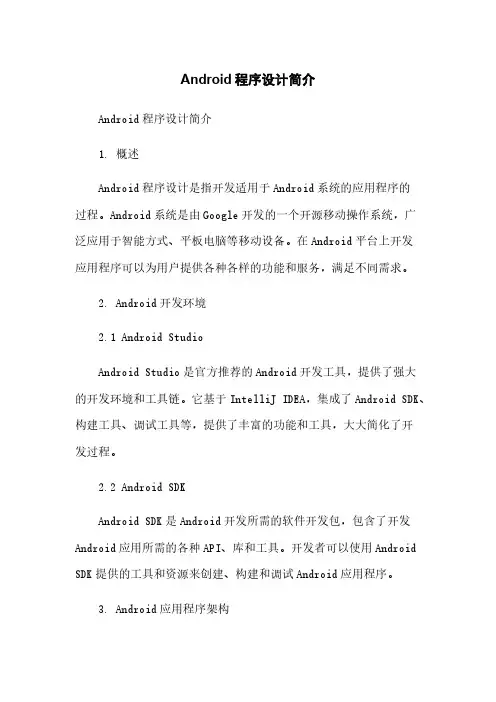
Android程序设计简介Android程序设计简介1. 概述Android程序设计是指开发适用于Android系统的应用程序的过程。
Android系统是由Google开发的一个开源移动操作系统,广泛应用于智能方式、平板电脑等移动设备。
在Android平台上开发应用程序可以为用户提供各种各样的功能和服务,满足不同需求。
2. Android开发环境2.1 Android StudioAndroid Studio是官方推荐的Android开发工具,提供了强大的开发环境和工具链。
它基于IntelliJ IDEA,集成了Android SDK、构建工具、调试工具等,提供了丰富的功能和工具,大大简化了开发过程。
2.2 Android SDKAndroid SDK是Android开发所需的软件开发包,包含了开发Android应用所需的各种API、库和工具。
开发者可以使用Android SDK提供的工具和资源来创建、构建和调试Android应用程序。
3. Android应用程序架构Android应用程序采用了一种基于组件的架构模式,主要由以下四个组件组成:3.1 ActivityActivity是Android应用程序的界面组件,用于展示用户界面和接收用户的输入。
每个Activity都有一个用户界面,可以通过视图(View)来展示,并可以通过事件响应机制处理用户的输入。
3.2 ServiceService是后台运行的组件,用于执行长时间运行的操作或为其他组件提供服务。
Service可以在后台运行而不与用户界面交互,可以与其他组件进行通信,实现应用程序的各种功能。
3.3 BroadcastReceiverBroadcastReceiver是一种用于处理系统广播或应用程序内部广播的组件。
它可以接收和处理特定的广播消息,执行相应的操作。
例如,当方式接收到新短信时,可以通过BroadcastReceiver来处理并显示通知。
移动应用程序设计与开发毕业设计移动应用程序的快速发展和广泛应用使得移动应用程序设计与开发成为许多计算机科学和软件工程专业学生关注的焦点。
本文将探讨移动应用程序设计与开发的主要内容和技术,以及针对毕业设计的建议。
一、移动应用程序设计与开发的主要内容移动应用程序设计与开发是指开发适用于移动设备(如智能手机、平板电脑等)的应用程序。
这些应用程序通常采用不同于传统桌面应用程序的设计和开发方法。
1.需求分析与界面设计在设计移动应用程序前,首先需要进行需求分析,确定用户的需求和功能要求。
通过用户调研和需求分析,可以明确应用程序的功能、界面设计和操作流程。
界面设计是移动应用程序的关键部分,需要考虑用户体验和易用性。
合理布置菜单、按钮、图标等元素,确保用户能够轻松地操作应用程序。
2.平台选择与开发环境移动应用程序可以使用不同平台上的开发工具进行开发。
常见的平台包括Android、iOS和Windows Phone。
开发工具包括Android Studio、Xcode和Visual Studio等。
选择适合平台和开发工具是设计与开发移动应用程序的重要决策,需要考虑到目标用户群体、开发成本、技术要求等因素。
3.编程与测试移动应用程序的编程语言包括Java、Objective-C、Swift、C#等。
开发人员需要熟悉所选平台的开发语言和开发框架,编写高效且安全的代码。
在编程完成后,需要进行测试以确保应用程序的稳定性和可靠性。
测试应包括功能测试、性能测试和用户体验测试等。
4.发布与维护发布应用程序是开发的最后一步,开发人员需要将应用程序上传到相应的应用商店(如Google Play、App Store等),并进行审核。
维护是应用程序设计与开发过程中的重要环节,包括修复漏洞、更新功能和改进用户体验等。
二、针对毕业设计的建议为了顺利完成毕业设计,学生可以按照以下建议进行移动应用程序设计与开发:1.选择适合的主题和项目选择一个感兴趣且能够独立完成的主题和项目是非常重要的。
使用Android Studio进行布局设计和界面编写随着移动应用的快速发展,Android平台成为开发人员的首选之一。
而在Android开发中,布局设计和界面编写则是开发过程中的重要环节。
本文将介绍如何使用Android Studio进行布局设计和界面编写,帮助初学者顺利入门。
一、概述在开始之前,我们先了解一下Android Studio。
Android Studio是谷歌发布的官方集成开发环境(IDE),用于开发Android应用程序。
它提供了丰富的工具和功能,便于开发者进行布局设计和界面编写。
二、安装和配置首先,你需要从官方网站或官方应用商店下载并安装Android Studio。
安装完成后,打开Android Studio,并按照提示进行相关配置,例如选择Android SDK的路径和配置虚拟设备等。
三、布局设计1. 创建新项目在Android Studio中,点击"Start a new Android Studio project",然后按照向导进行项目创建。
在创建项目时,你可以选择项目类型、包名、存储位置等。
2. 层次结构当项目创建完成后,你会看到一个名为"res"的目录,它包含了应用程序的资源文件。
其中,"layout"目录是布局文件所在的位置。
你可以在此目录下创建XML文件,用于定义应用程序的布局。
3. 使用布局编辑器在"layout"目录中,右键点击并选择"New -> Layout Resource File",然后填写文件名并选择布局类型。
接下来,你将进入布局编辑器界面。
在布局编辑器中,你可以通过拖拽组件或手动编写XML代码来设计界面布局。
四、界面编写1. XML布局文件在布局设计阶段,你已经创建了XML布局文件。
现在,你需要在Java代码中引用这些布局文件,并设置相应的逻辑。
android 开发主要工作内容
Android 开发是一项涉及多个方面的工作,主要工作内容包括以下几个方面:
1. 应用程序开发:根据需求设计和开发 Android 应用程序,包括用户界面设计、功能实现、数据存储和处理等。
2. 平台适配:确保应用程序在不同的 Android 设备和操作系统版本上能够正常运行,需要处理屏幕分辨率、硬件特性和系统版本差异等问题。
3. 用户体验优化:关注应用程序的性能、响应速度和用户交互体验,进行性能优化、内存管理和界面流畅度提升等工作。
4. 数据存储和同步:处理应用程序的数据存储需求,包括使用本地存储、外部存储和云存储等技术,实现数据的持久化和同步。
5. 网络通信和后端集成:开发应用程序的网络通信功能,与后端服务器进行数据交互和通信,实现实时数据更新、异步加载等功能。
6. 安全和隐私:确保应用程序的安全性,包括数据加密、用户认证和授权等,保护用户的隐私和数据安全。
7. 版本控制和发布:管理应用程序的版本控制,进行代码合并、分支管理和版本发布等工作。
8. 问题调试和修复:调试和解决应用程序中出现的问题,包括崩溃、兼容性问题和功能缺陷等,确保应用程序的稳定性和可靠性。
9. 文档编写和维护:编写和维护应用程序的技术文档,包括开发文档、用户指南和 API 文档等,以便团队成员和用户了解应用程序的功能和使用方法。
10. 新技术研究和应用:关注 Android 平台的新技术和趋势,适时引入新的开发工具、框架和功能,提升应用程序的竞争力。
这只是 Android 开发的一些主要工作内容,具体的工作范围和重点会根据项目的需求和团队的分工而有所不同。
Android程序用户界面的设计与开发
摘要
安卓智能凭借其优越性和易操作性,越来越大众化。
然而,为了脱离庸俗化和单一化,安卓程序用户界面的美观设计越来越显重要。
可以说,谁设计出引人注目的安卓程序用户界面,设计出具有极强的用户个人主义色彩魅力的界面,谁就占领市场。
关键词:安卓,界面,设计
一 .现况
目前,智能手机已经成为人们生活的必备工具,随着手机4G时代的到来,智能手机将会与我们的生活结合的更加紧密,得到更广泛的应用,因此围绕智能手机的相关应用产品的研发也将得到了快速的发展。
特别是安卓系统的开发。
Android是一种基于Linux的自由及开放源代码的操作系统,主要使用于移动设备,如智能手机和平板电脑,由Google公司和开放手机联盟领导及开发。
因此,安卓手机相关应用产品界面设计的优劣,是目标用户是否使用该手机以及相关应用软件的重要环节,所以近来围绕安卓手机用户体验设计的研究越来越多,智能手机交互界面动效设计研究就是其中的一项。
安卓手机界面设计的动效,是界面从一个静止界面转换成另外一个静止界面之间的动态的转场效果,通过这样的动态转场效果是可以增进使用者对于某款手机或者某个软件以及游戏与娱乐项目的兴趣,起到促进手机、手机应用软件和游戏娱乐项目的销售,赢得客户青睐和信任的
作用。
原先,安卓手机的界面只有简单的链接,是因为“动效”对手机硬件的运算速度要求较高。
然而,随着4G智能手机的普及,手机的硬件运算速度大幅提升,内、外存储器的容量加大,致使手机动效的实现成为可能。
现在,有关安卓程序用户界面的开发的设计师还在少数,特备是专业的前端UI设计大师更是寥寥无几。
毕竟动效设计具有一定的艺术性和技术性的难度。
而如若掌握一定的安卓网页美工的知识并将之投入工作中,在目前市场上是极具优越性的。
现在介绍下如何运用Bootstrap来快速设计出简约美观的安卓程序界面。
二.Bootstrap的应用
2.1.Bootstrap的介绍
Bootstrap是Twitter的设计师Mark Otto和Jacob Thornton合作开发,是目前很受欢迎的前端框架。
它是基于HTML、CSS、JAVASCRIPT 的,简洁灵活,使得 Web 开发更加快捷。
它是一个CSS/HTML框架。
下面是基于bootstrap的ace一组控件的封装框架的截图:
而安卓版本的bootstrap样式库的显示效果如下:
2.2.bootstrapbutto的使用
其配置如下:配置属性解释如下:
bootstrapbutton:bb_type="default"
按钮的具体类型,分别为:default、primary、info、success、warning、danger,inverse
bootstrapbutton:bb_icon_left="fa-heart"
bootstrapbutton:bb_icon_right="fa-trophy"
分别为按钮的左右图标,图标由Font-Awesome提供。
bootstrapbutton:bb_roundedCorners="true"
按钮是否为圆角,true表示为圆角。
android:enabled="false"
按钮是否正常响应事件,为false表示按钮被禁用。
bootstrapbutton:bb_size="large"
按钮的大小,分别为:xsmall、small、default、large。
android:textSize="12sp"
按钮显示字体的大小。
2.3.BootstrapEditTe的使用
输入框也是使用最为频繁的控件之一,其配置如下:
2.4.缩略图的使用:
而缩略图分为两种,一种是方形的缩略图BootstrapThumbnail,另一种是圆形的缩略图BootstrapCircleThumbnail。
在此,其配置的编程就不一一介绍了。
2.5.FontAweesomeText的使用
其是用来显示Font Awesome T字体图标的。
注册登录页面如下:
三.个人总结
结合个人的使用感受,ADT自带的界面编辑器对于自定义控件的展示不够友好,尤其是Android-Bootstrap,在初次创建工程并配置界面时不能正常展现,需要重新启ADT后才能正常展示。
在编辑界面过程中也经常会出现绘制异常,所以使用Android-Bootstrap能够在获得简约美观的界面,但是使用的过程却体验不佳。
参考文献
(1) Android智能手机交互界面动效库的设计与实现——于迪
(2)基于Android技术的界面设计与研究——赵亮,张维
(3)基于用户心理模型的Android Widget界面设计研究——赵玉航(4) android手机界面管理系统的设计与实现——孙晓宇。